IDEA整合Android
准备工作
下载java,配置环境变量
下载安装SDK
随便打开一个项目,打开Android SDK
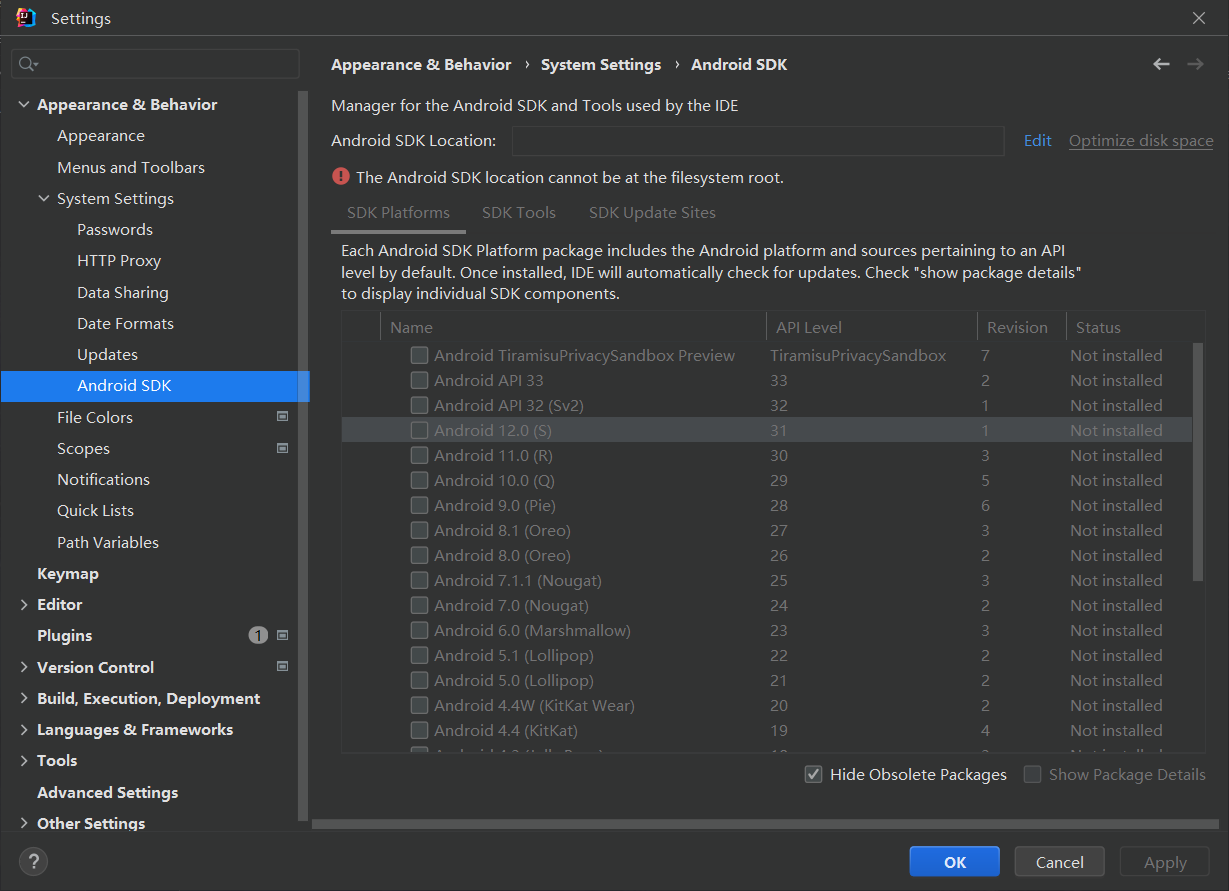
点击Edit
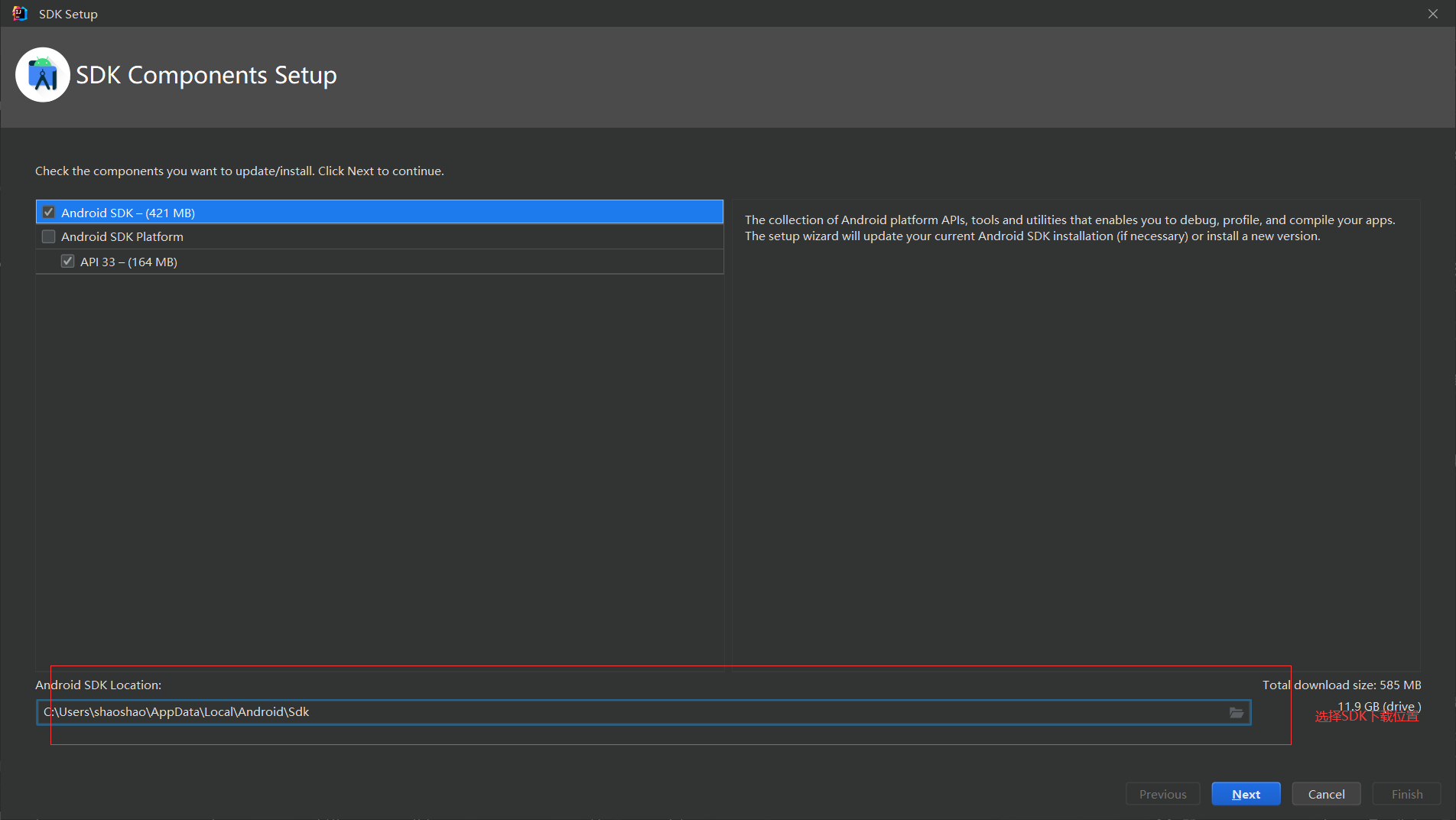
选择位置,这里我改成F盘
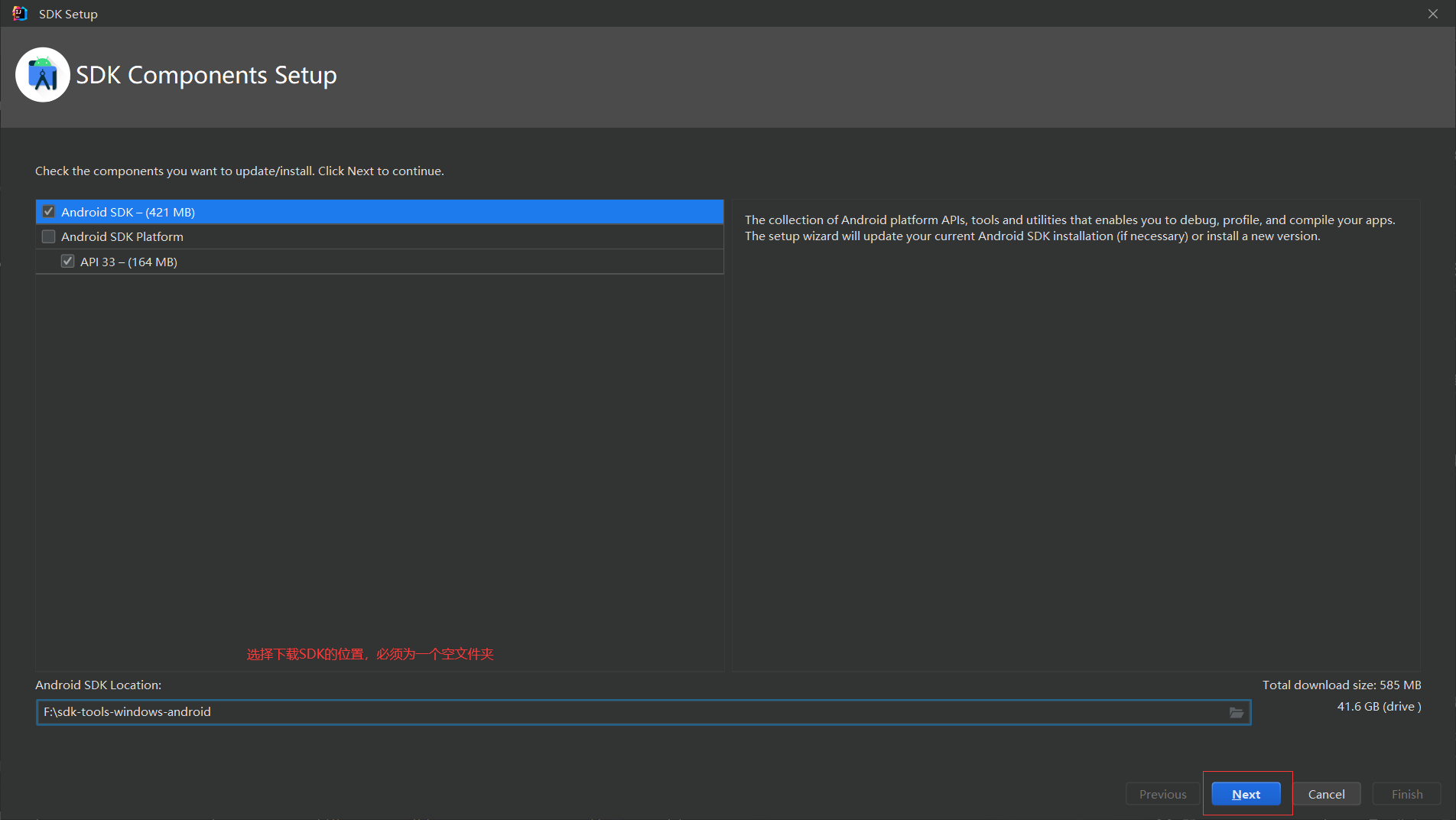
Next,这里我的安装位置是F:Android/Sdk
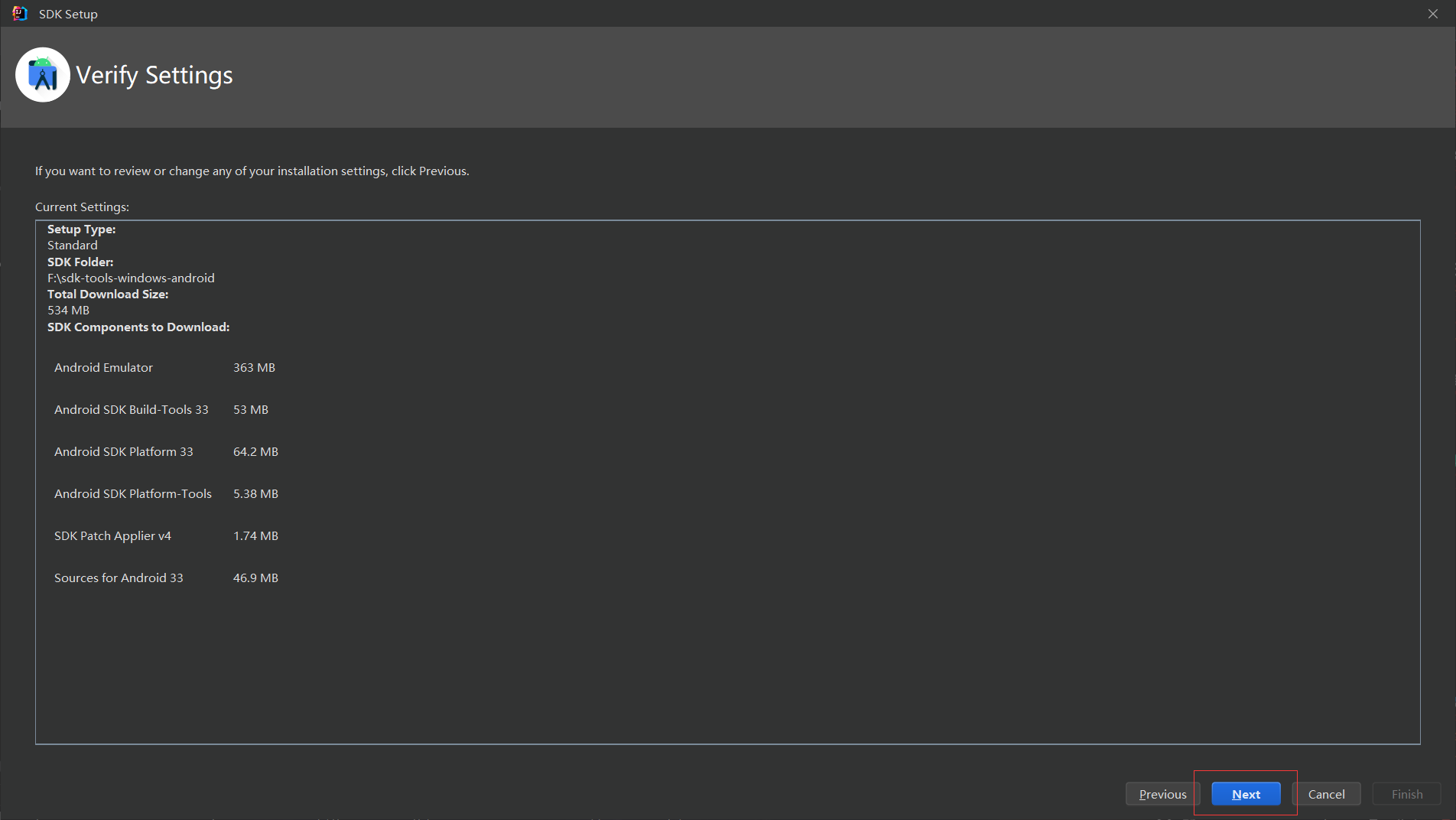
Next
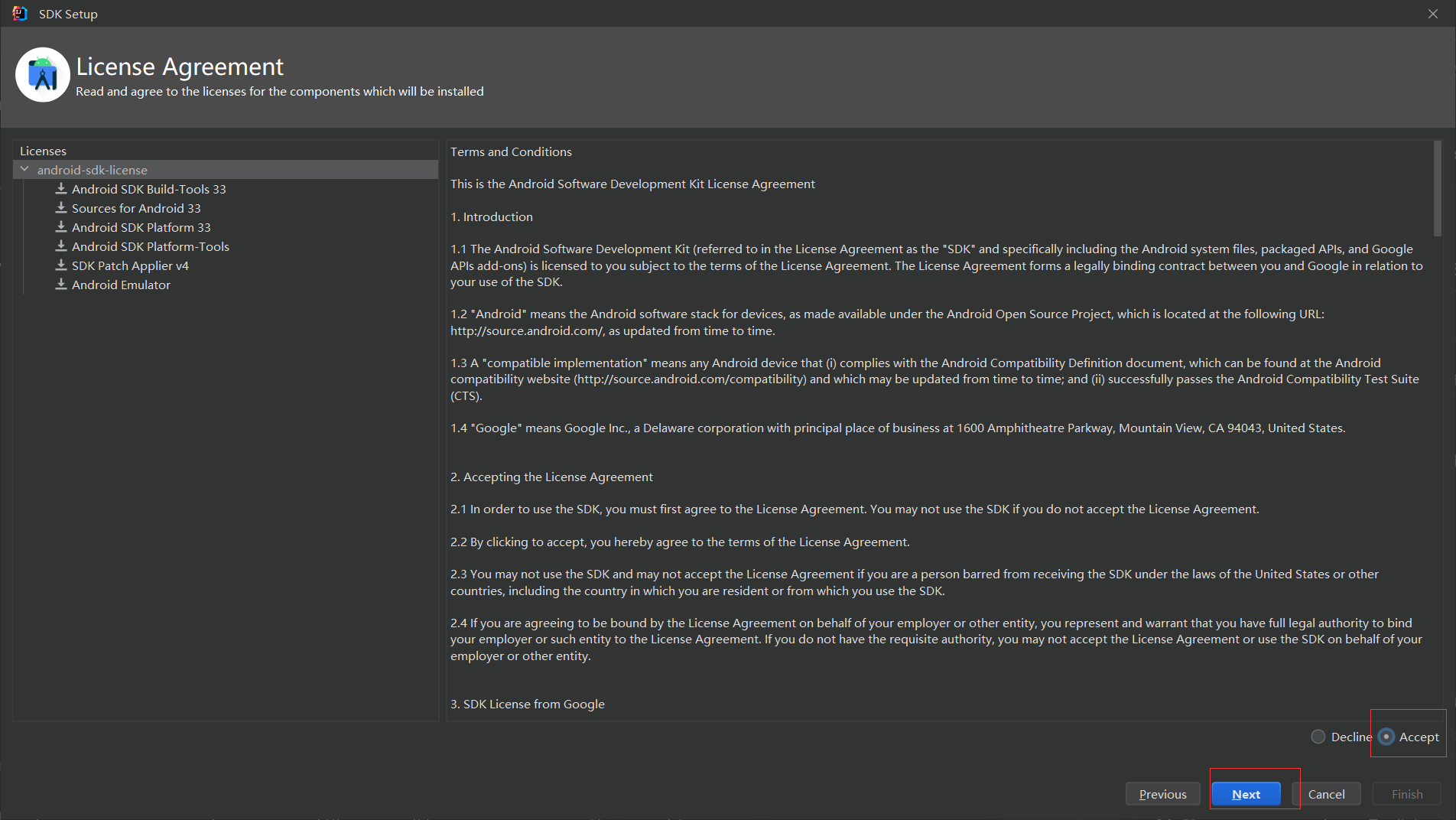
Next
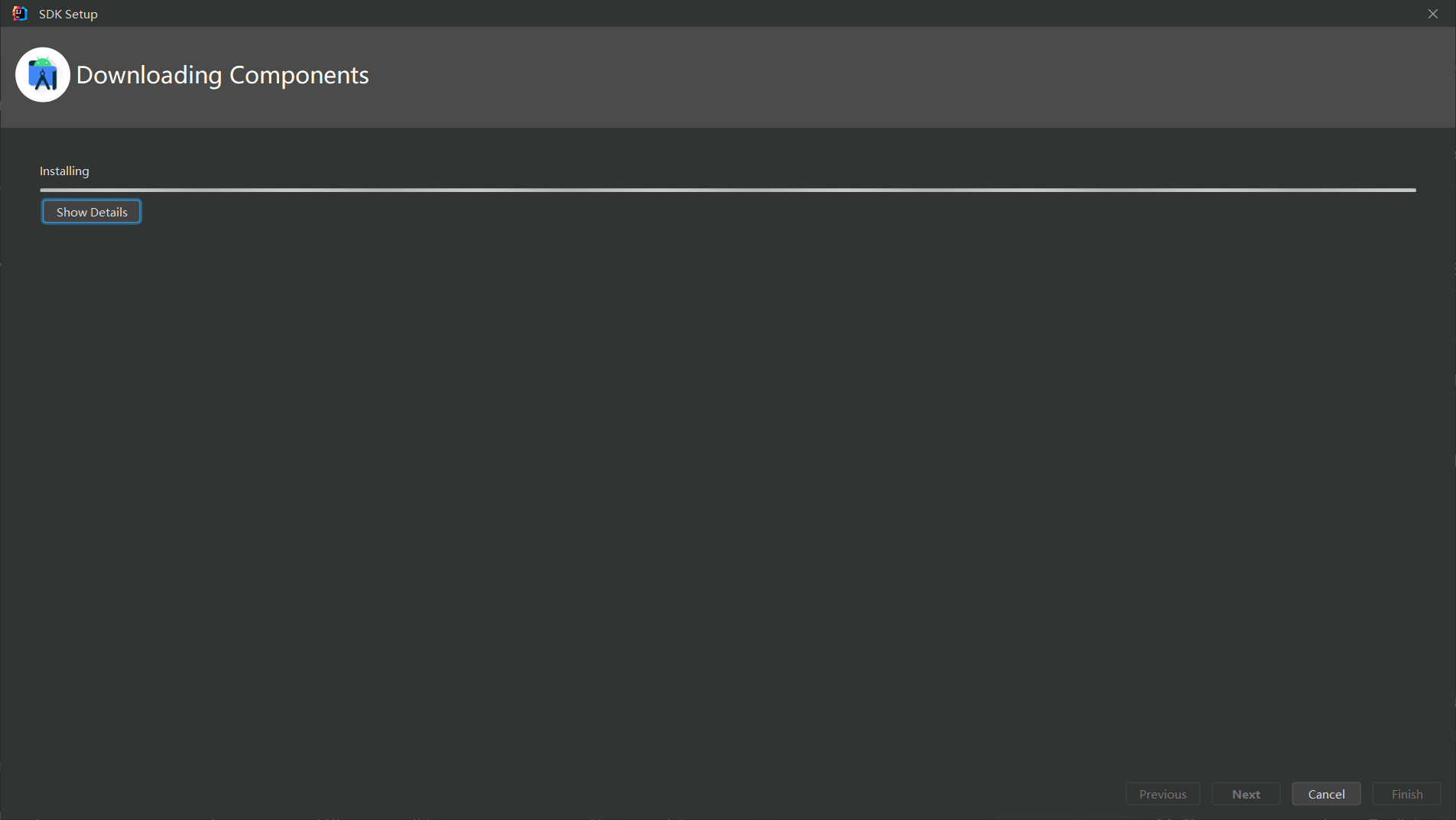
下载中
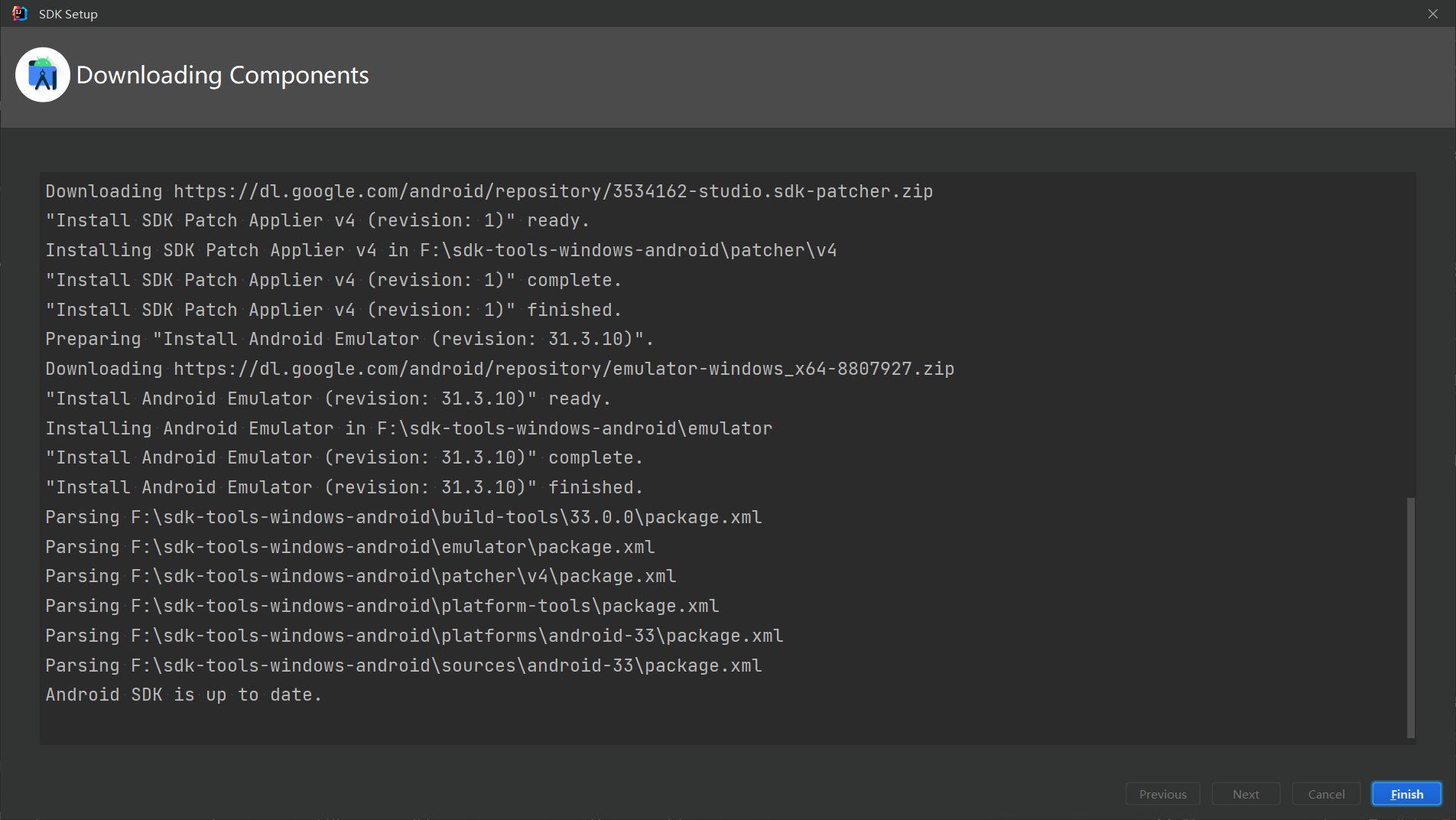
finish
添加SDK
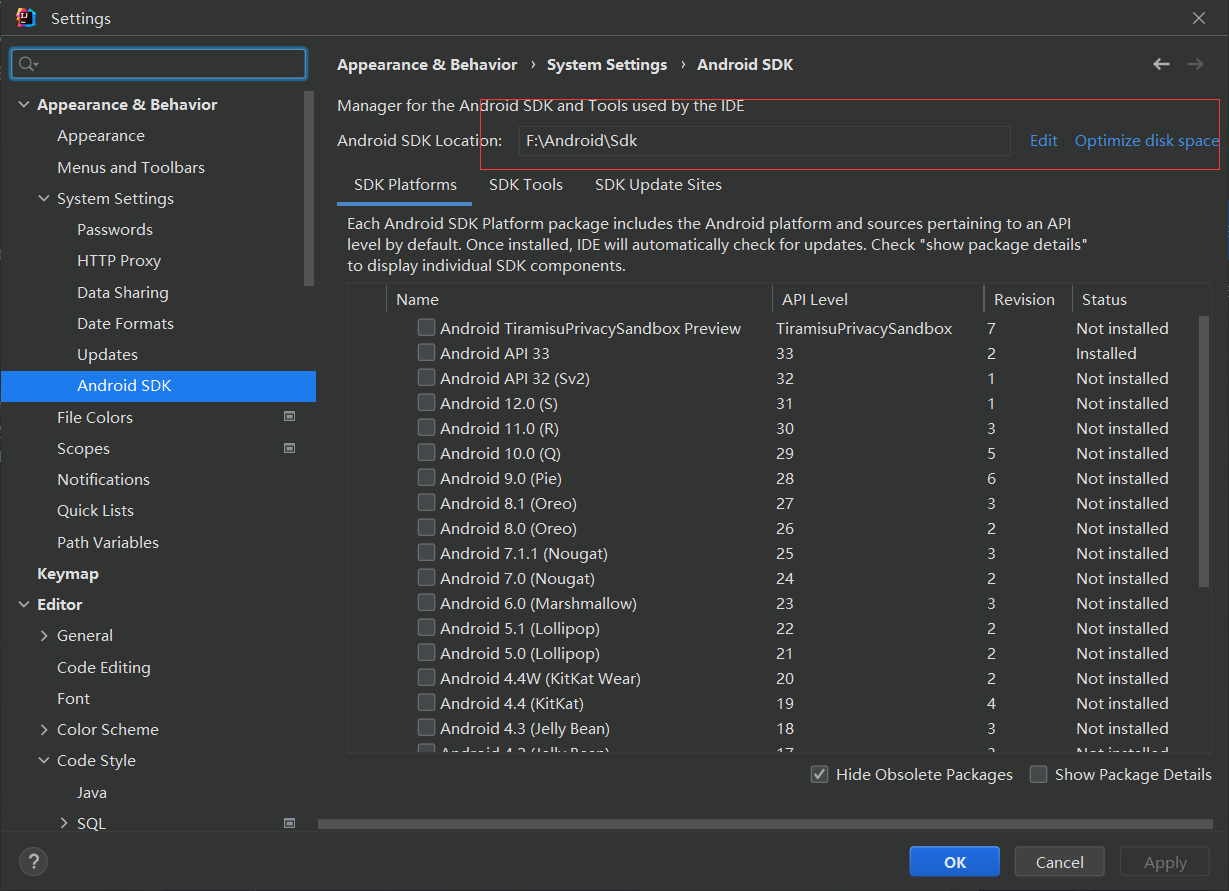
搜索Android SDK,选择SDK的安装位置
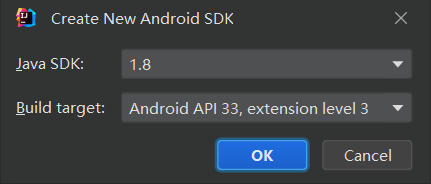
选择后会有个弹窗,ok,然后apply,再ok即可
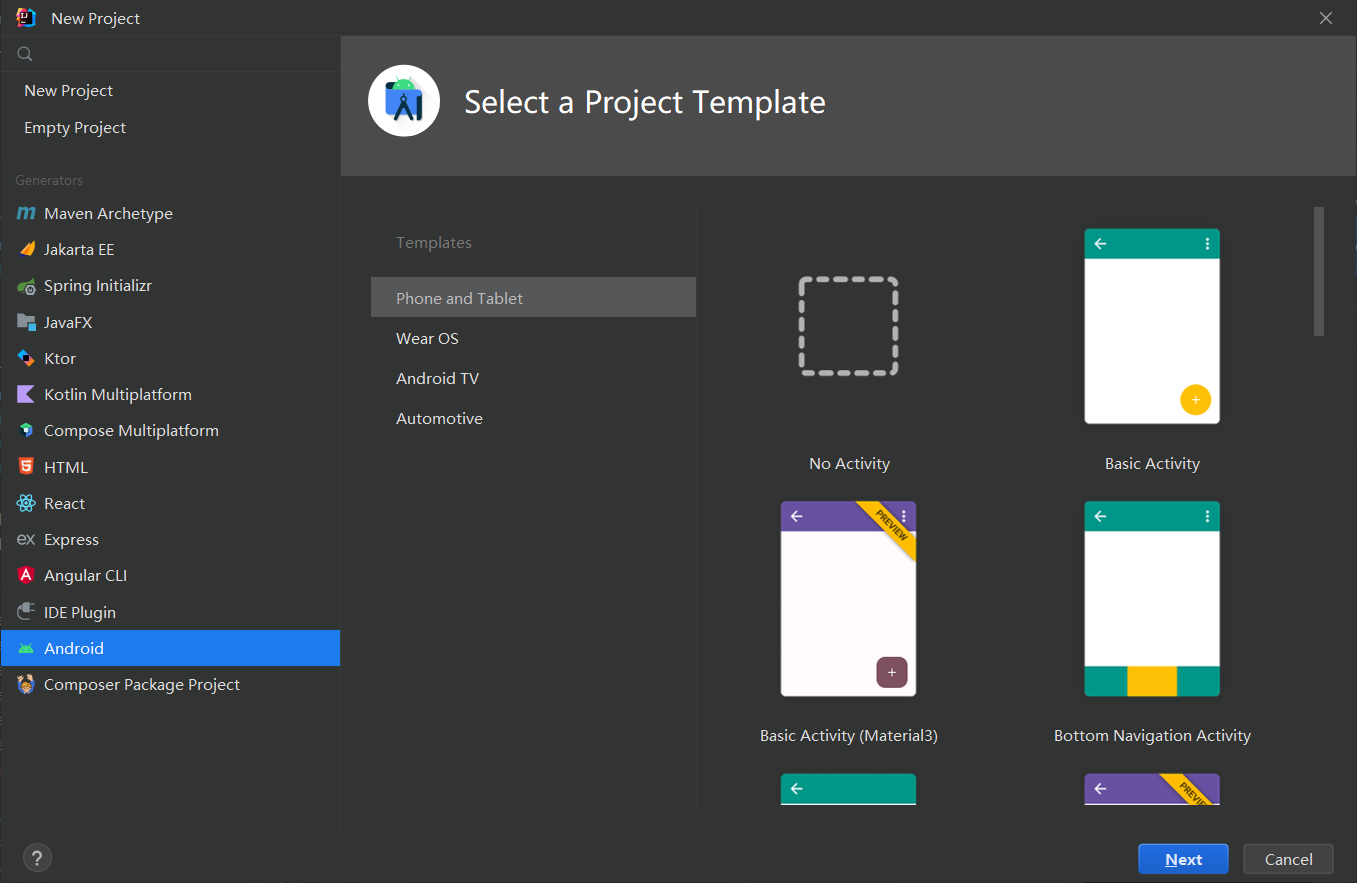
新建项目,有这个界面即安装成功
配置环境变量
- 成功安装后 Android SDK 的根目录下应该同时具有了
build-tools和platform-tools等目录。但是没有tool目录 - 此时就需要去https://www.androiddevtools.cn/下载Android SDK 工具
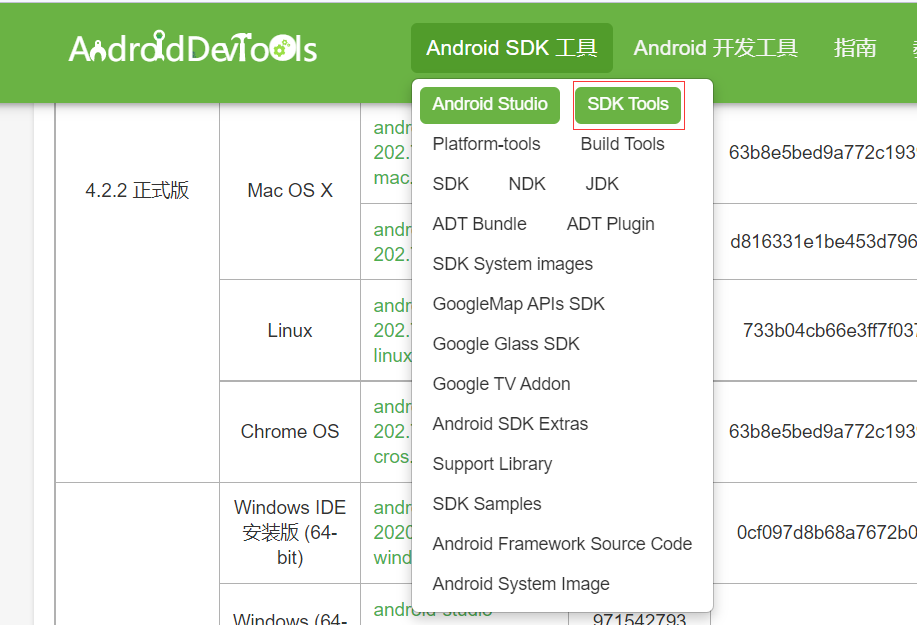
选择SDK Tools
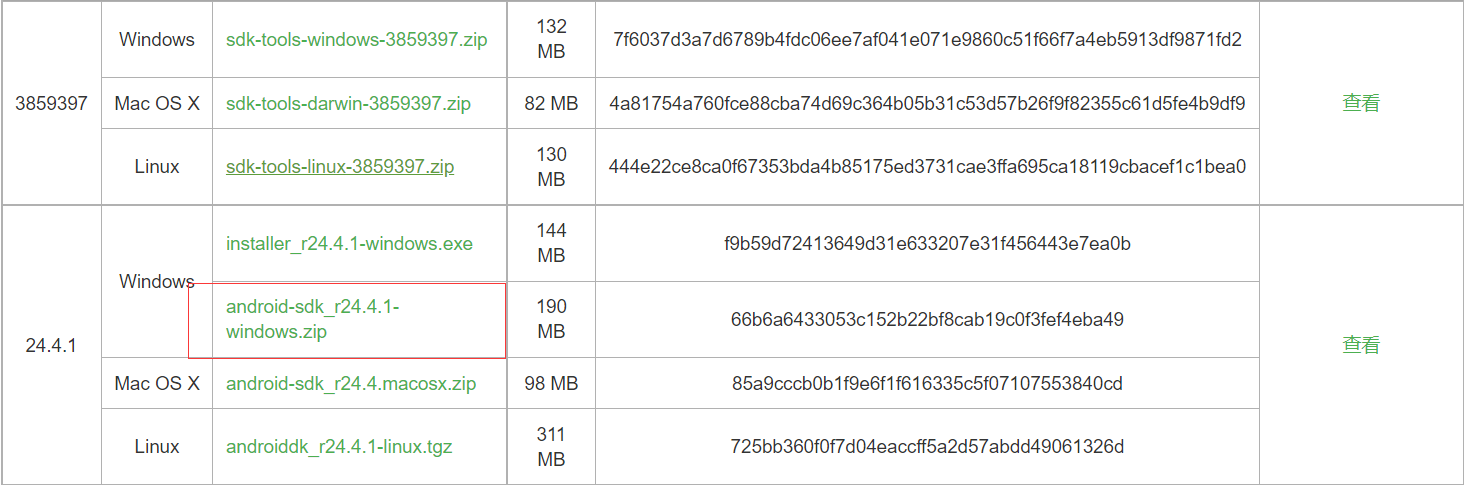
选择zip下载即可
- 将下载下来的解压,然后复制里面的tool文件夹到F:\Android\Sdk文件夹下
- 新建
ANDROID_HOME系统变量,变量值为你的 Android SDK 根目录路径( 例如 F:\Android\Sdk) 。
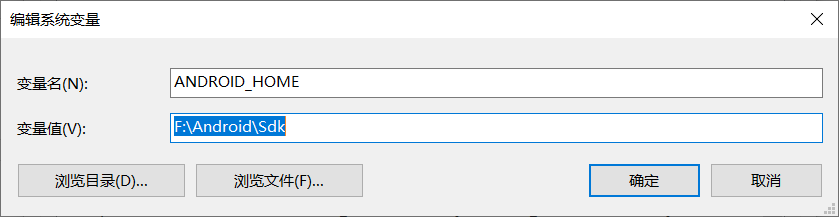
ANDROID_HOME
- 把 Android SDK 路径下的
tools、platform-tools、build-tools目录路径加入到系统 环境变量 Path,如
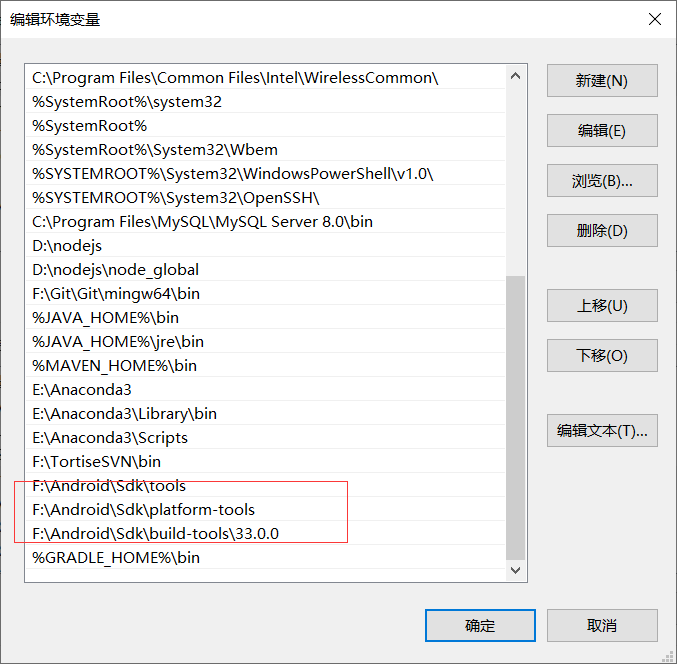
编辑环境变量
- 验证一下 Android SDK 环境 ,win+r输入cmd,输入
android -h
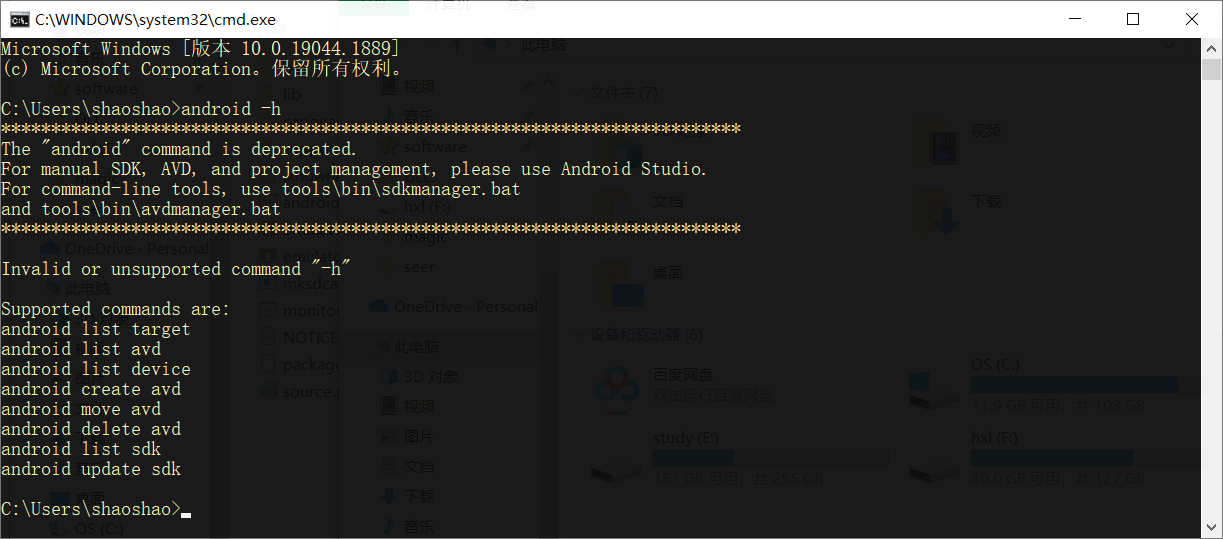
成功
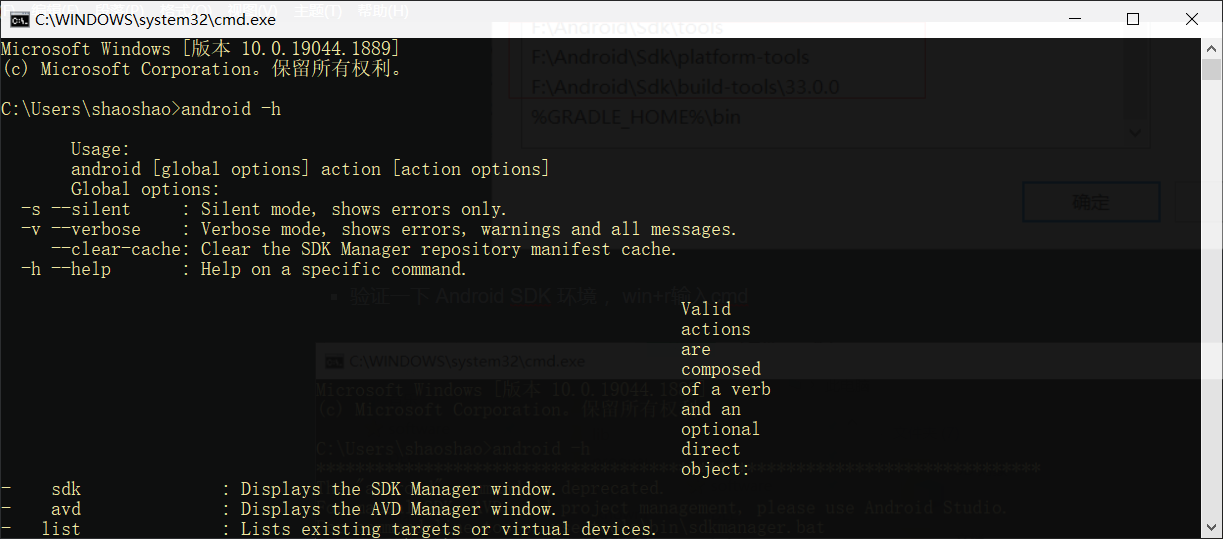
也成功
gradle下载与配置
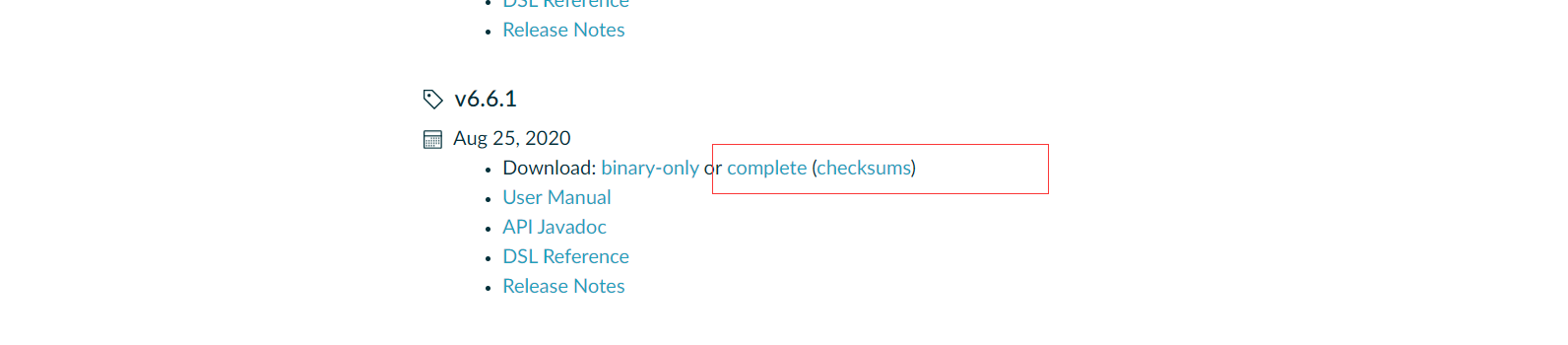
下载即可
- 添加环境变量:新建变量名:
GRADLE_HOME变量值:gradle的安装目录,点击确定
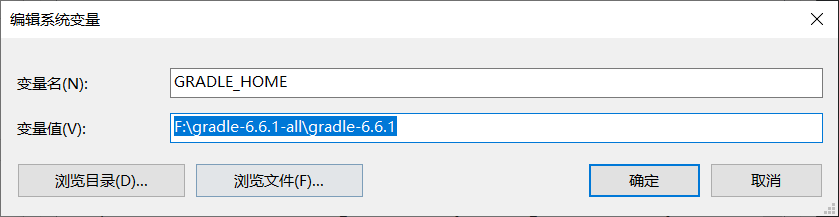
GRADLE_HOME
- 点击path ——》编辑——》新建——》复制粘贴
%GRADLE_HOME%\bin
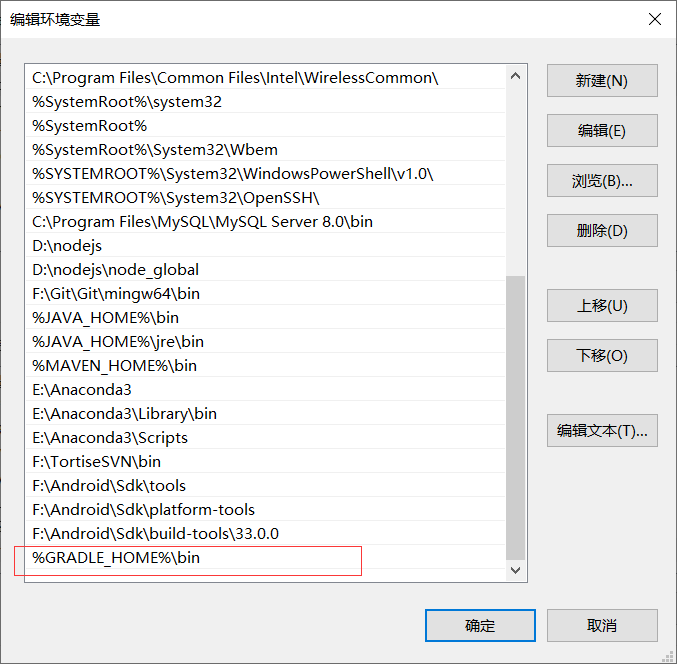
编辑环境变量
- 验证:输入
gradle -v
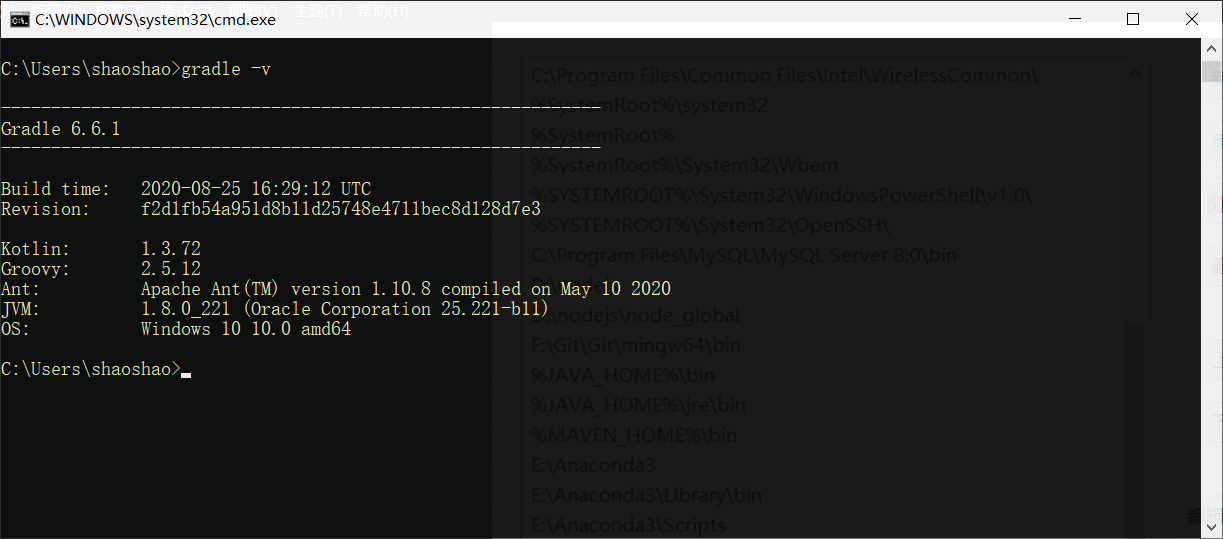
gradle -v
创建项目

New Project -> Basic Activity
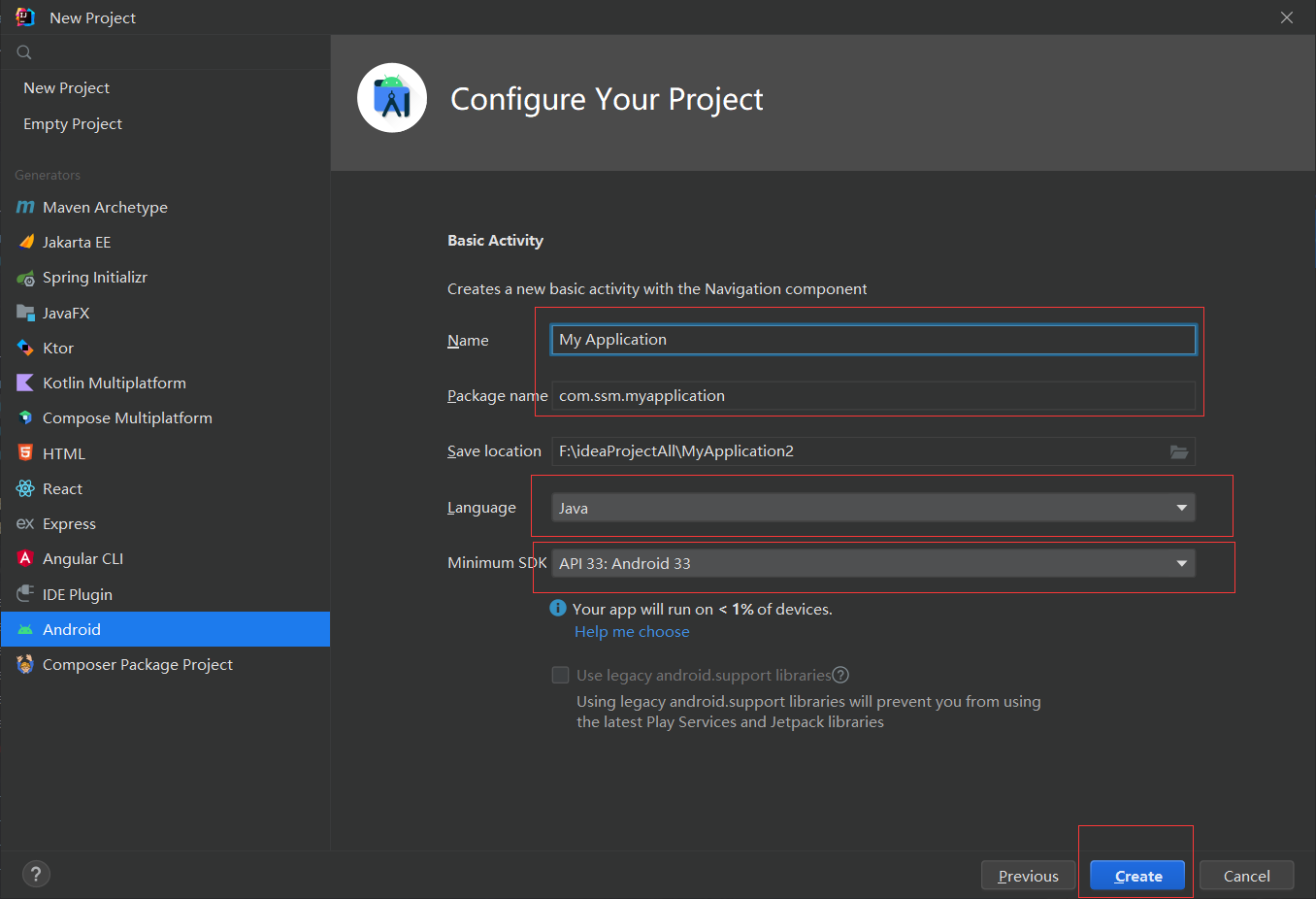
选择java
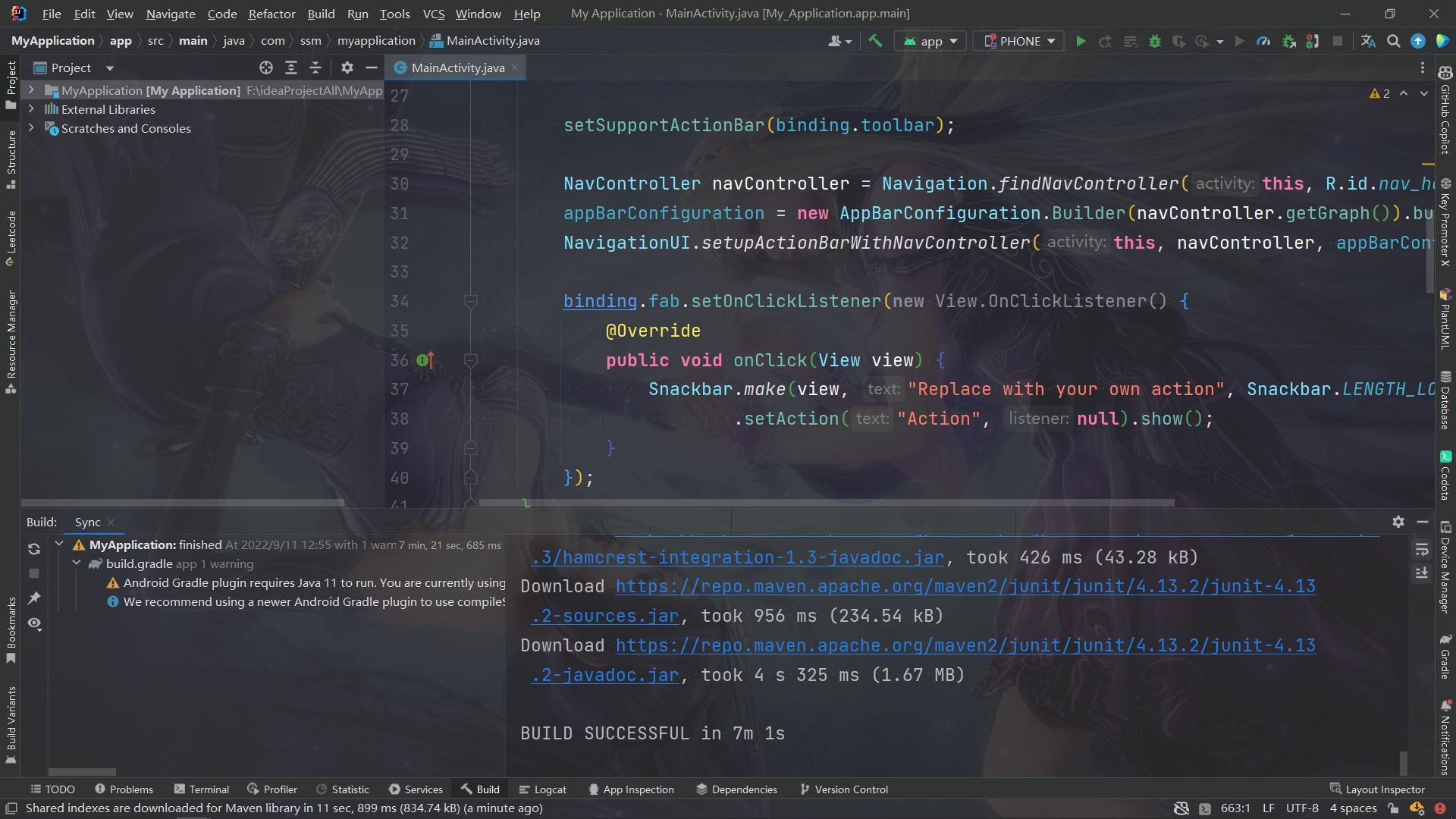
等他自动构建成功
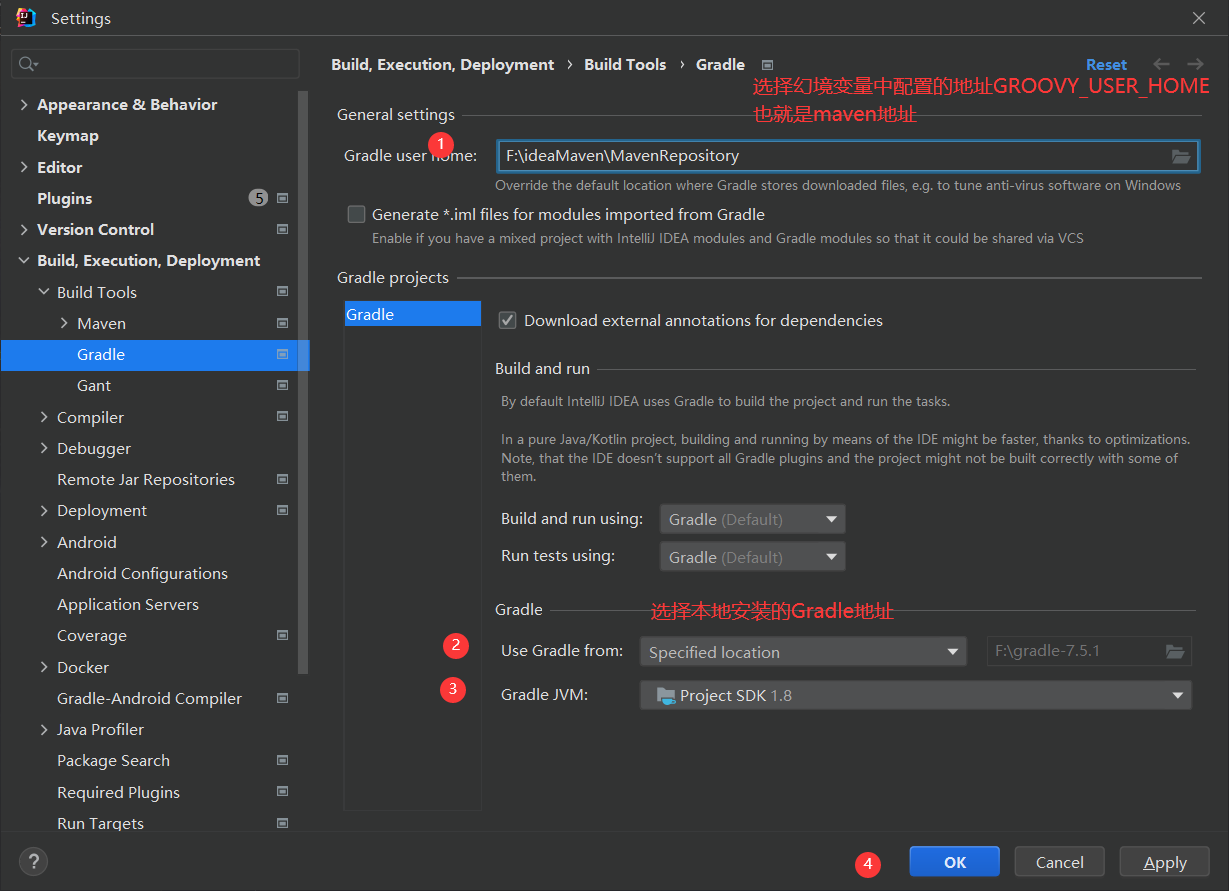
设置中搜索Gradle
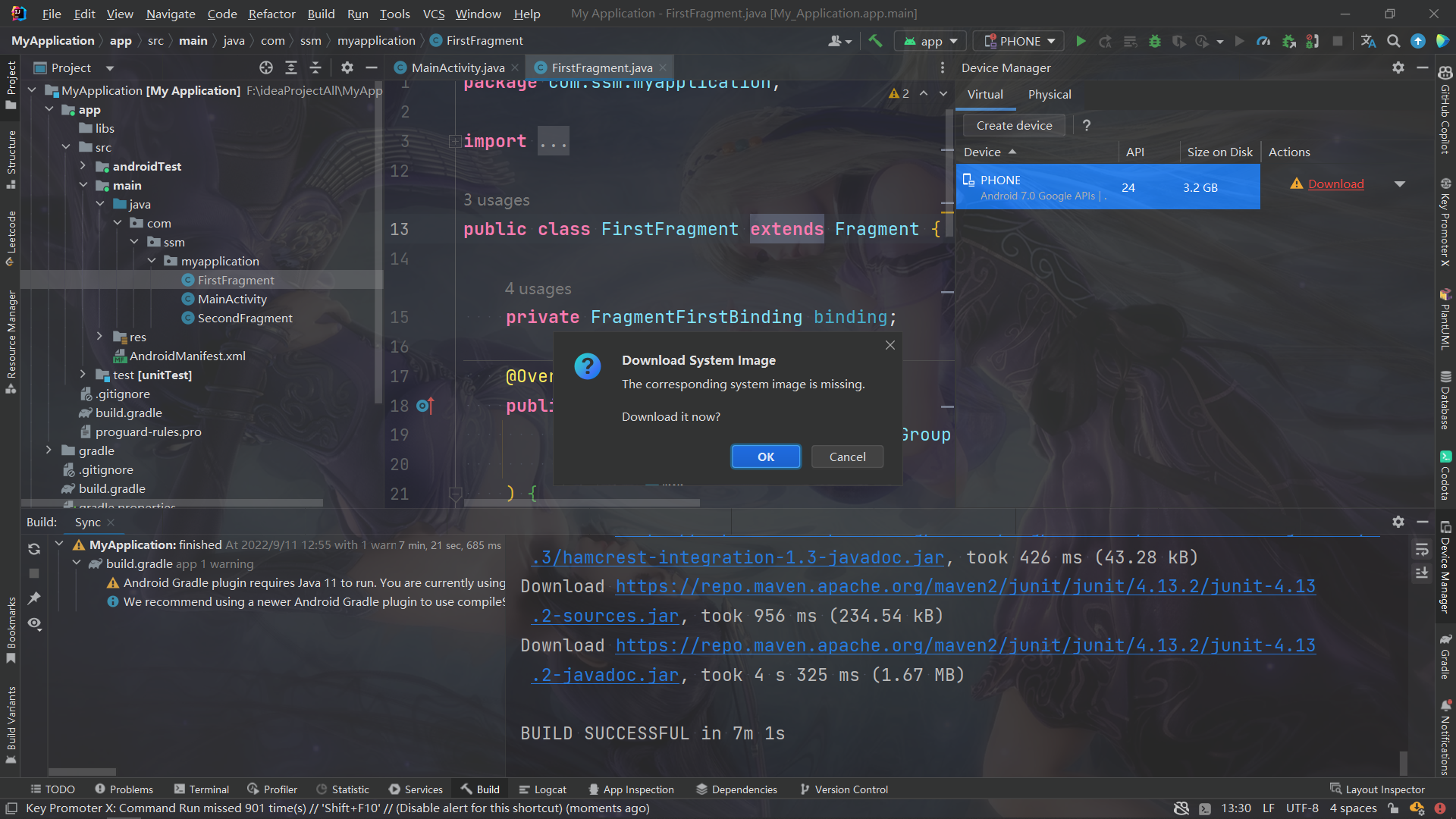
下载系统镜像
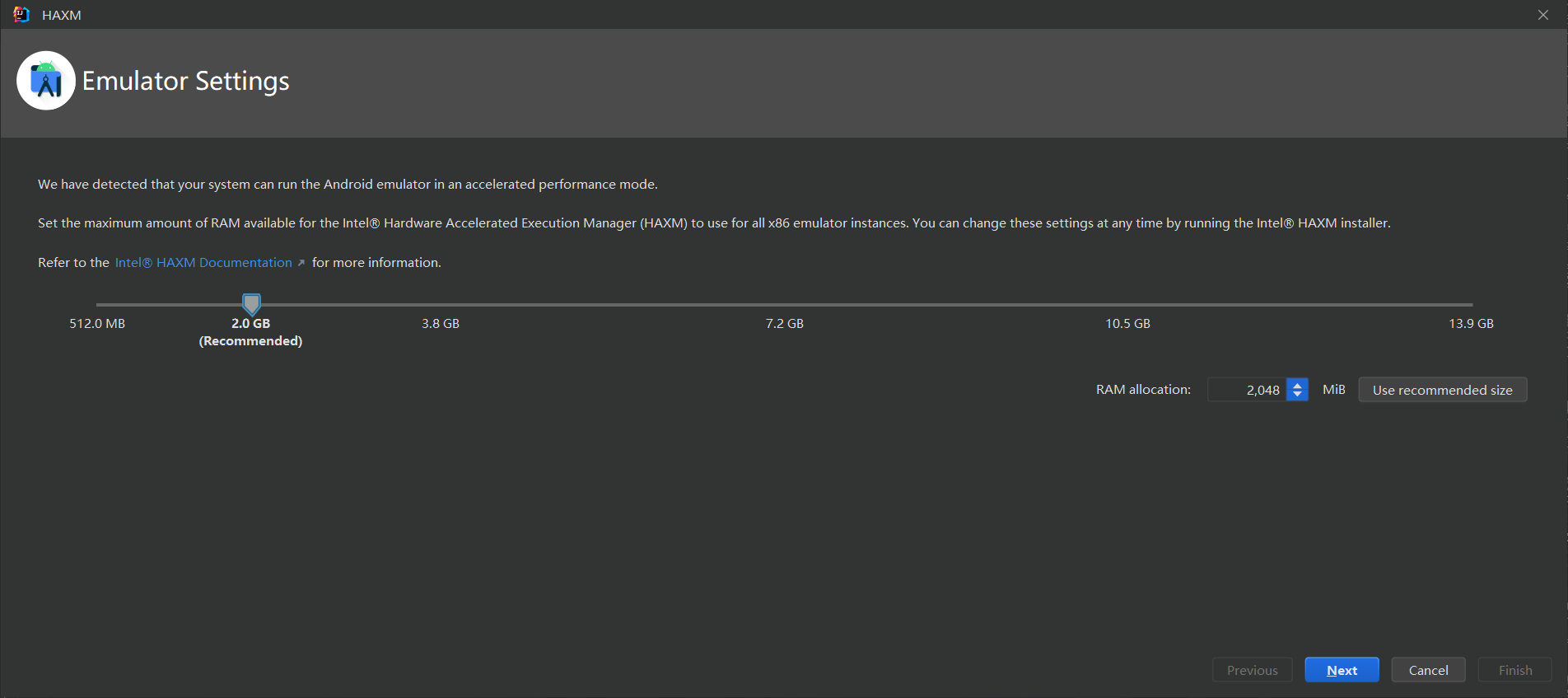
Next
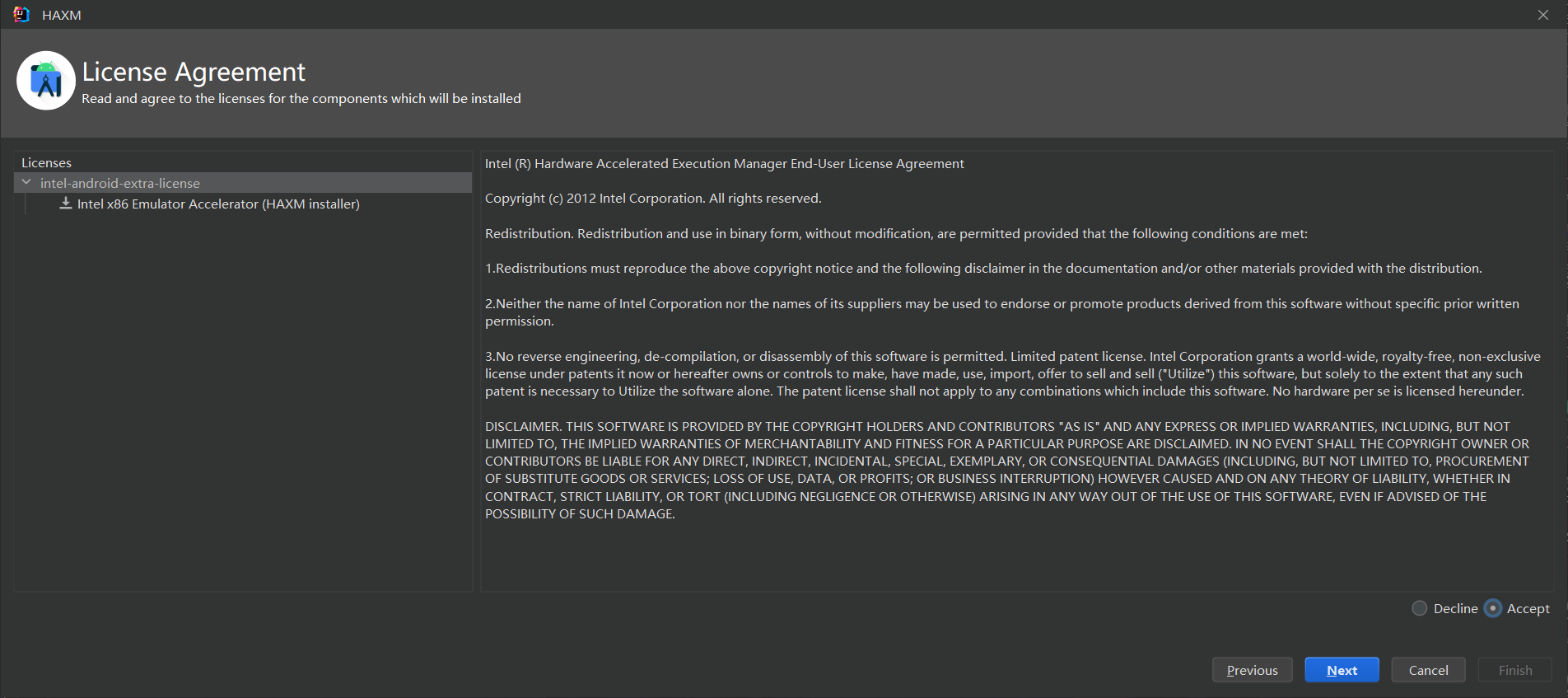
Next
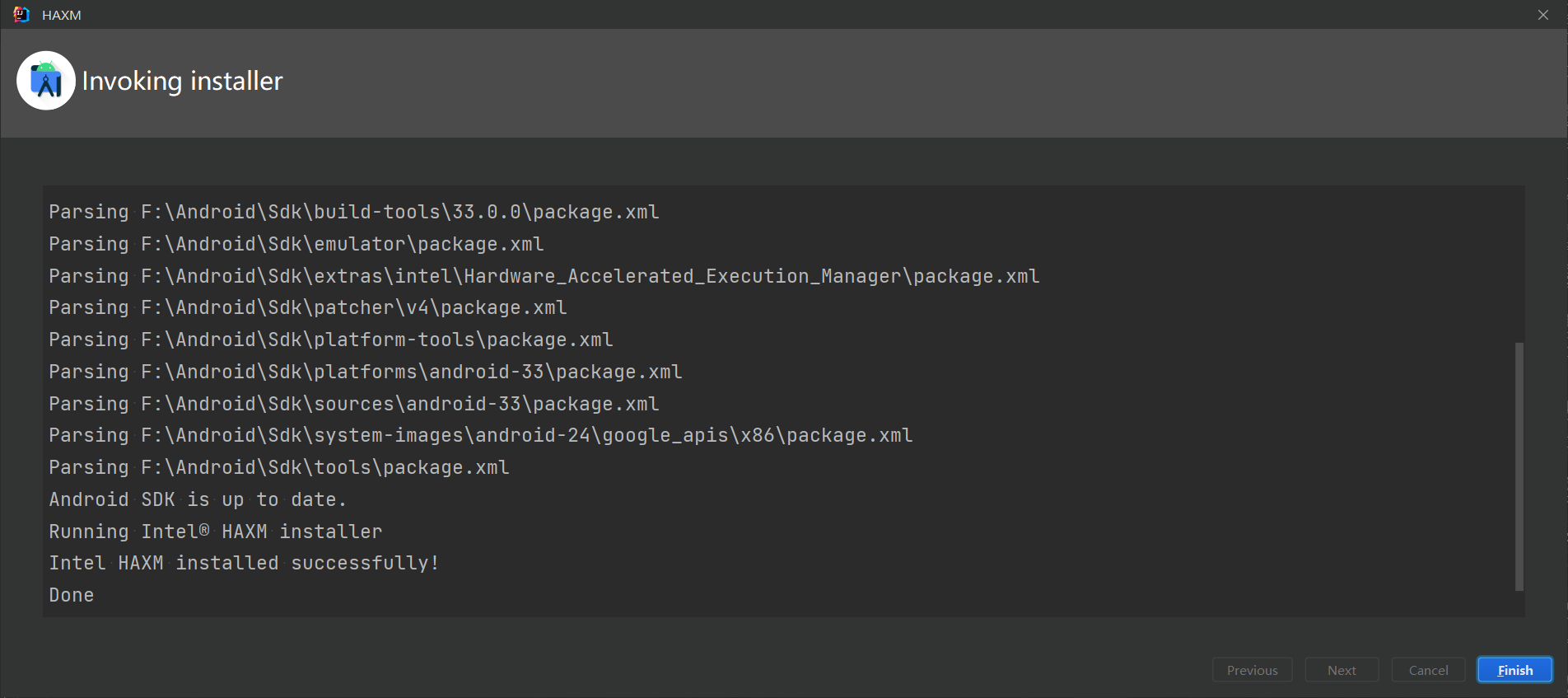
Finish
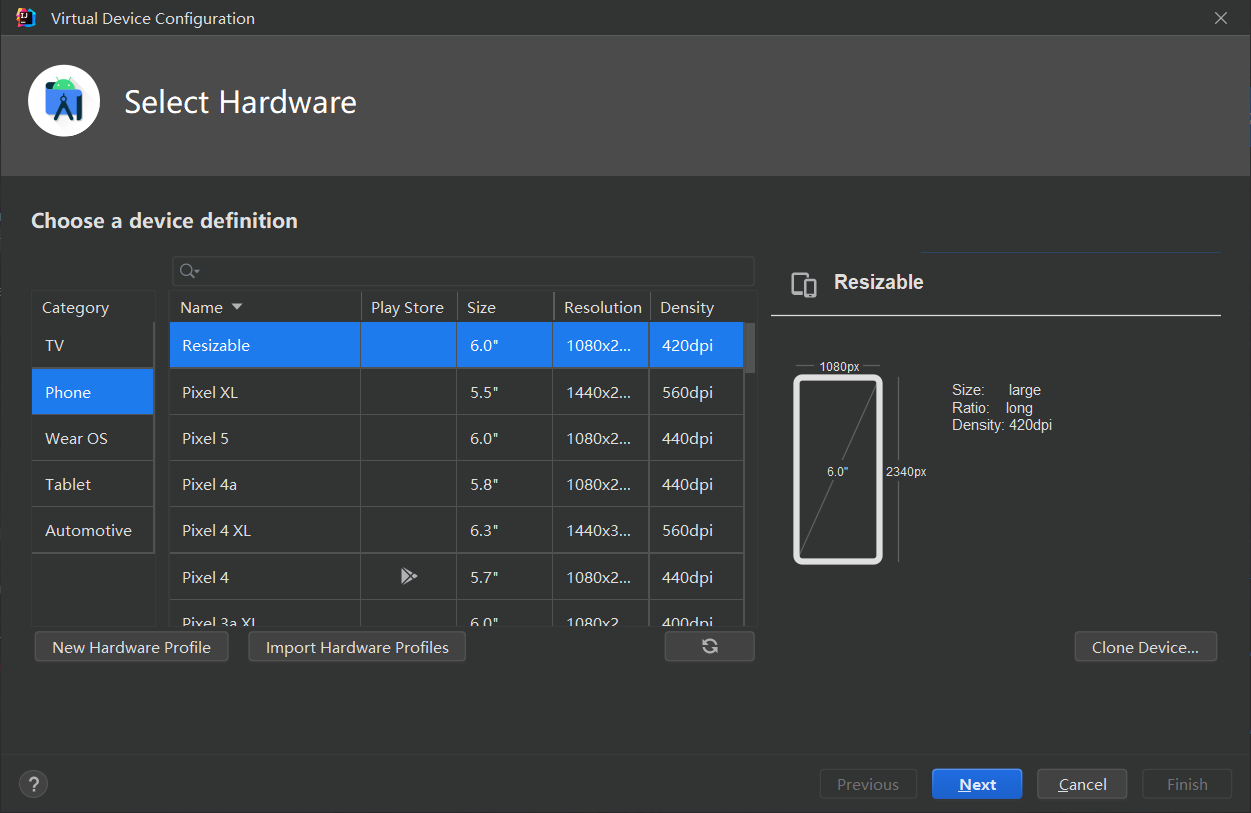
下载手机
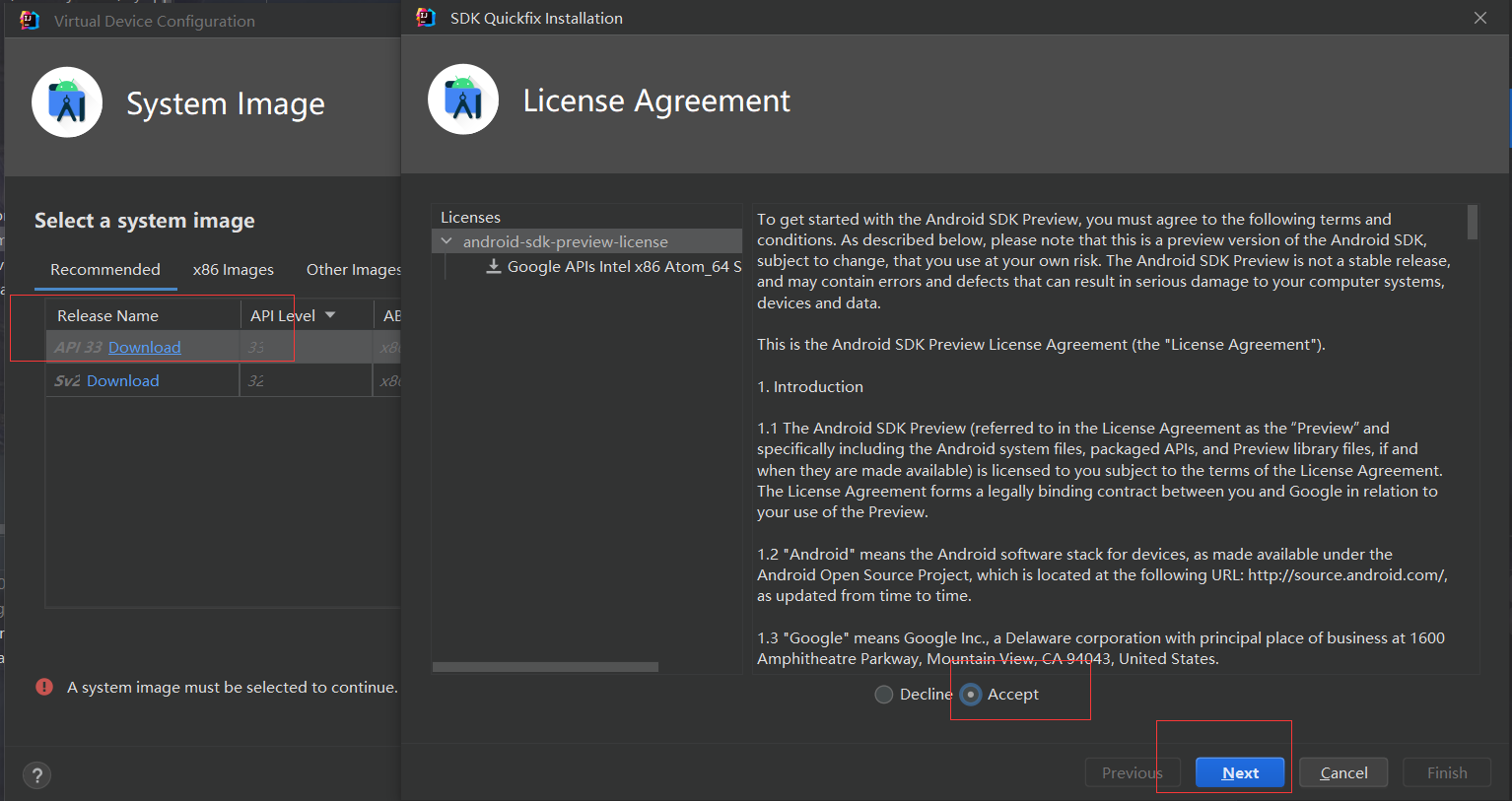
Download
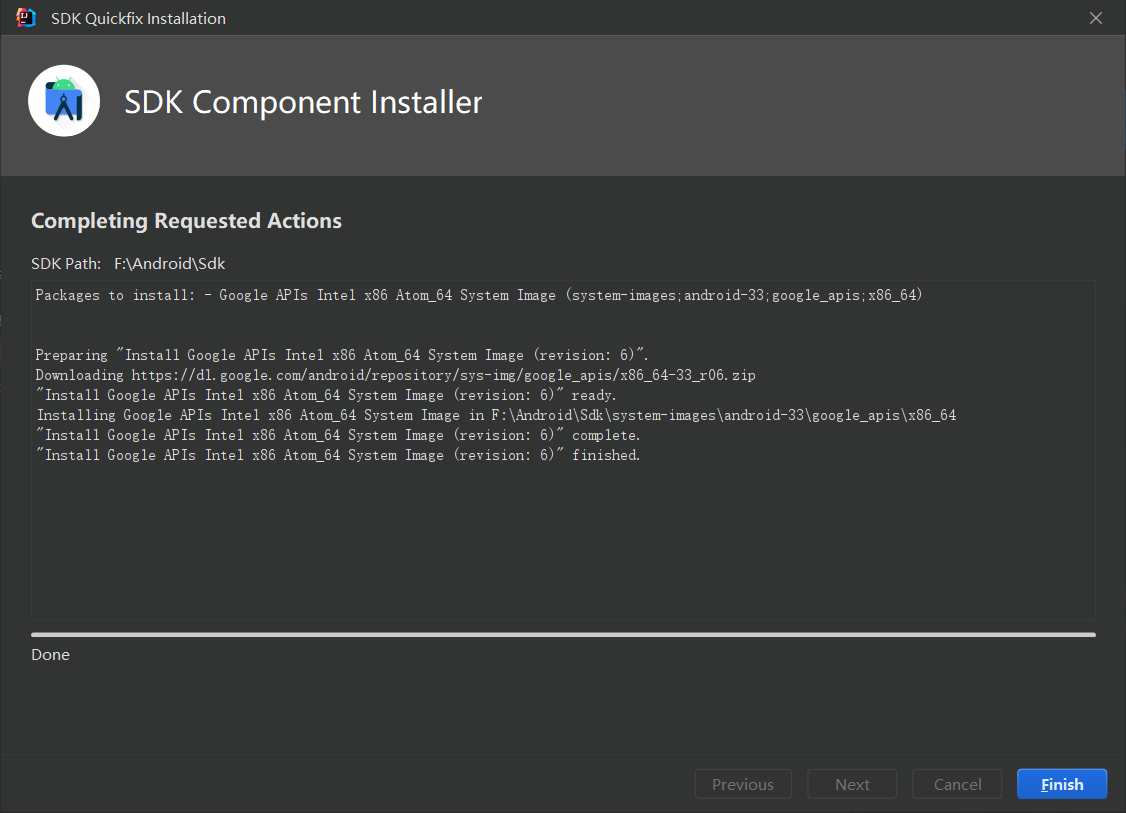
Finish
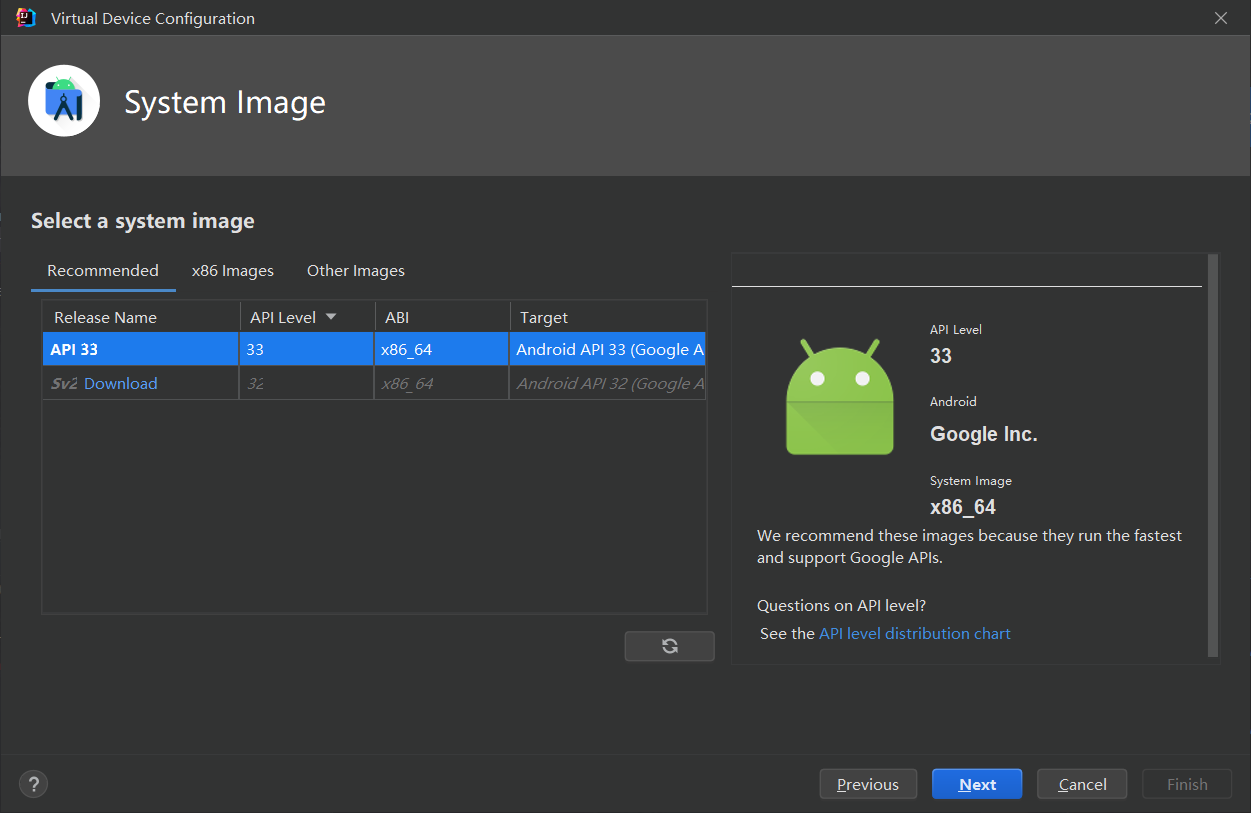
Next
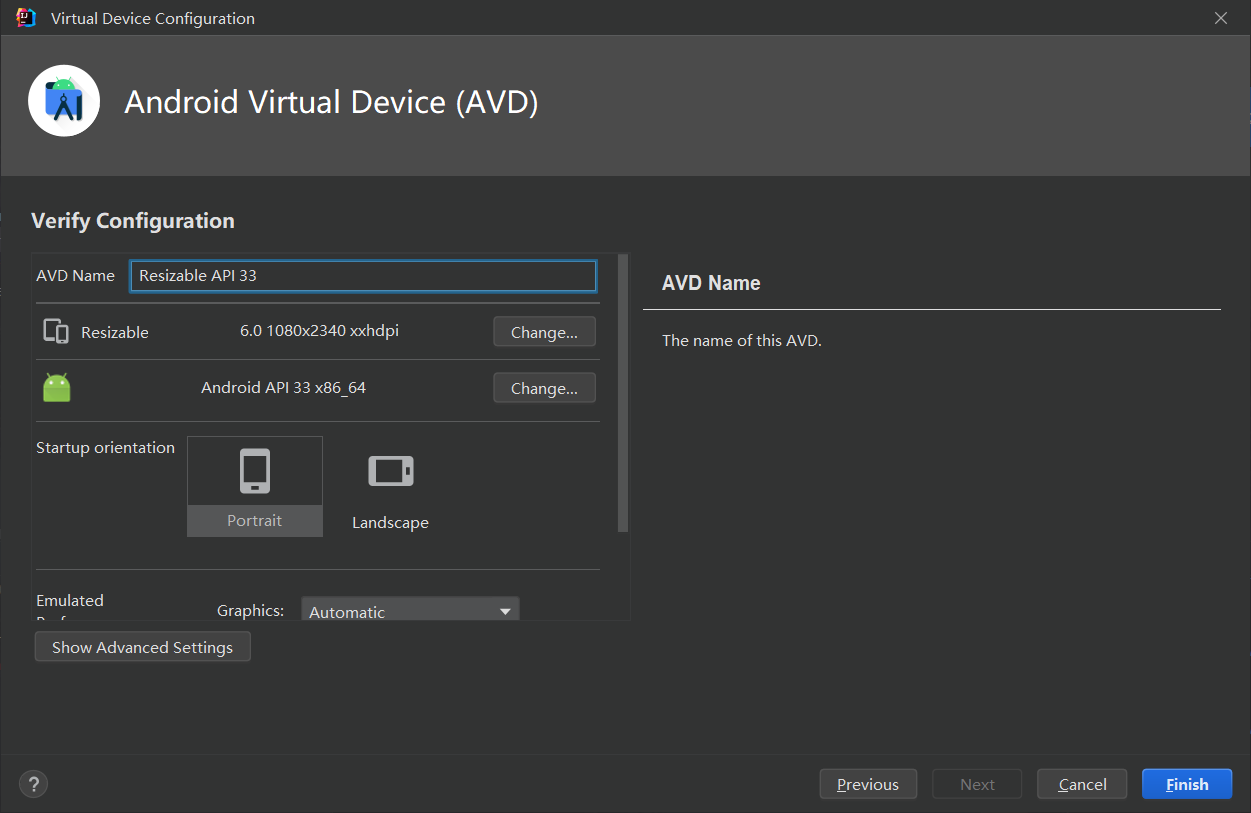
Finsh
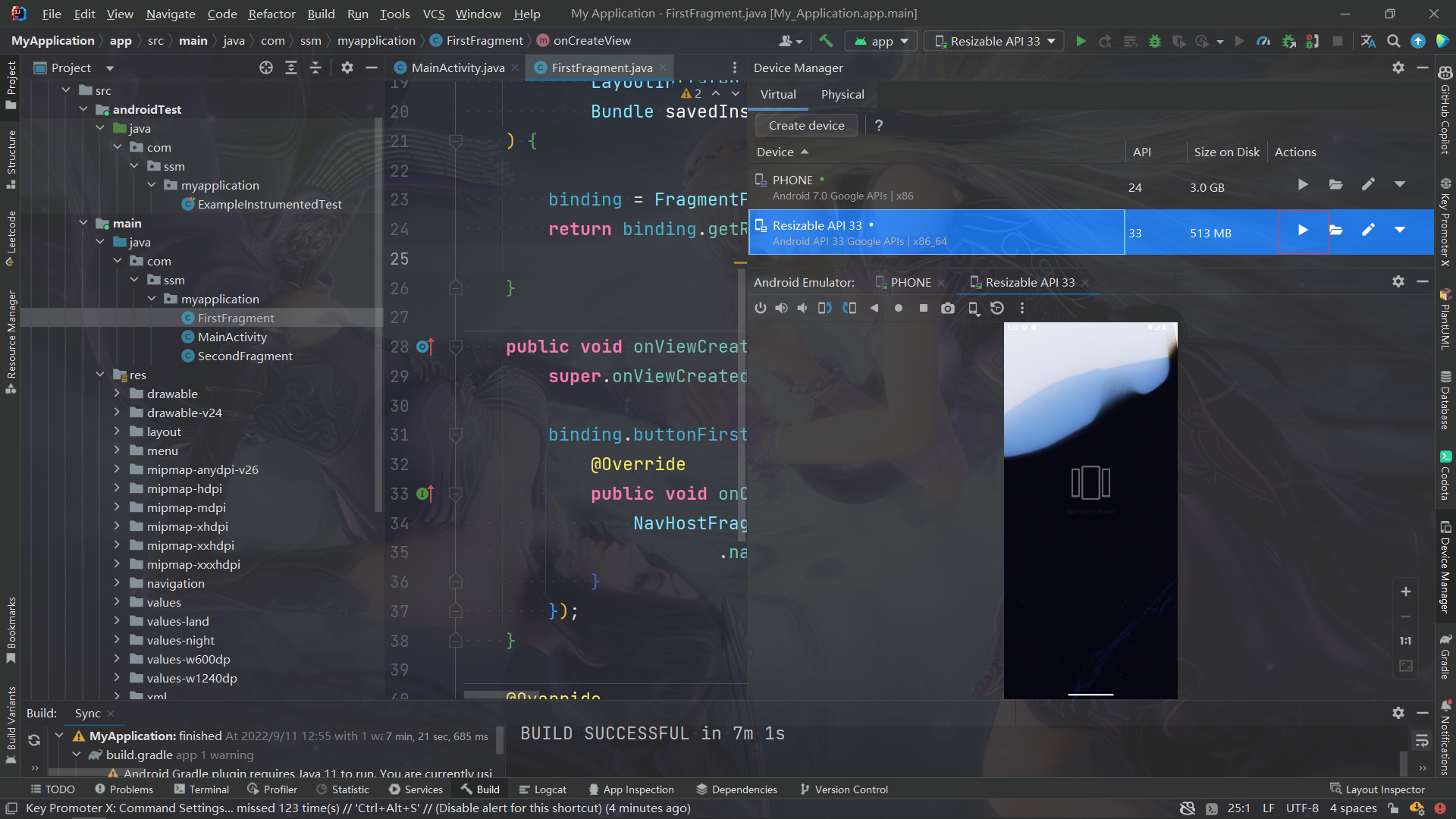
启动即可
总共搞了两次才给搞成功😢😢 参考资料:https://www.jb51.net/article/196746.htm
启动项目
可能会提示jdk版本太低,我这里原本用的是jdk1.8的不行,然后下载的jdk11的
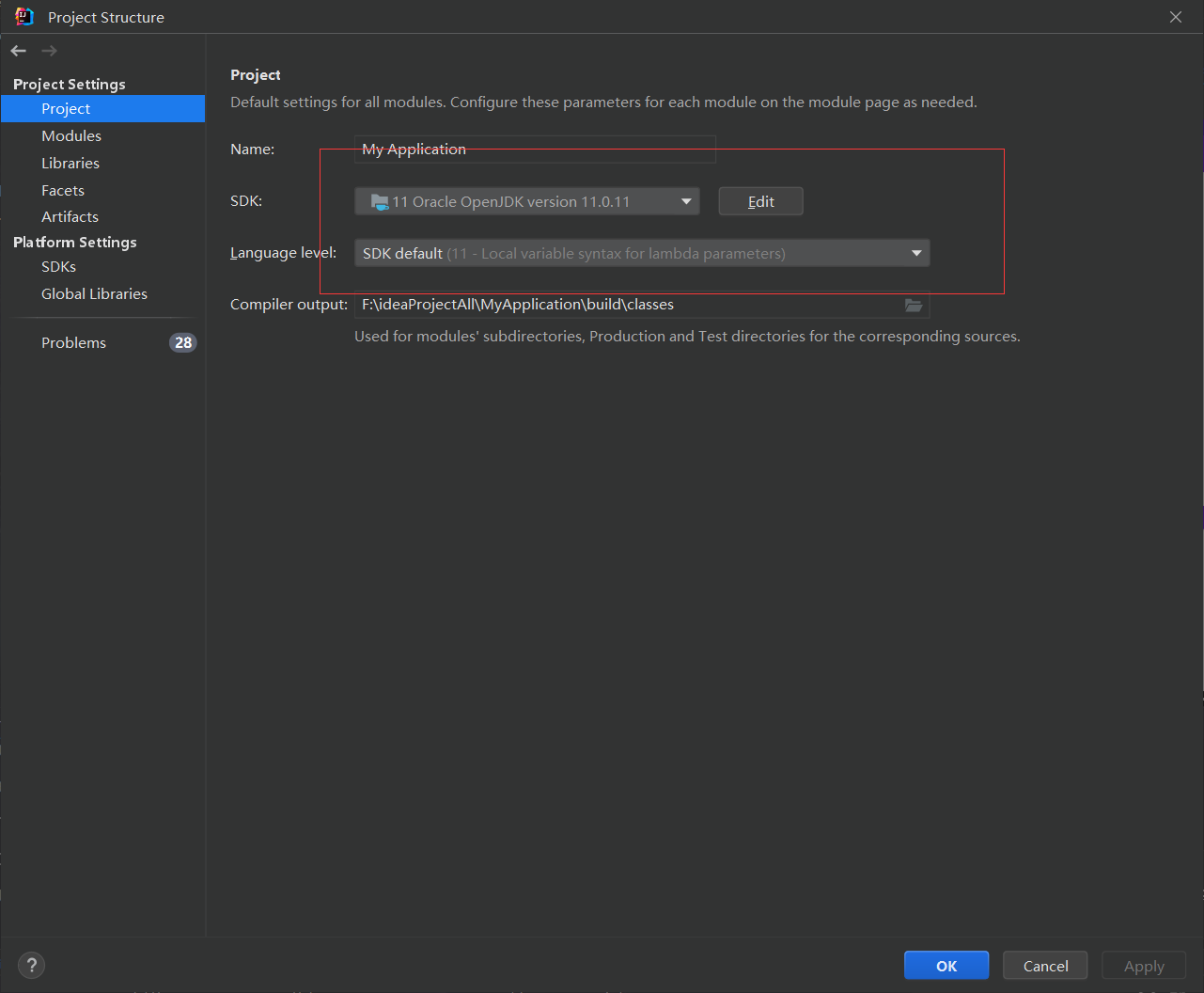
修改jdk版本
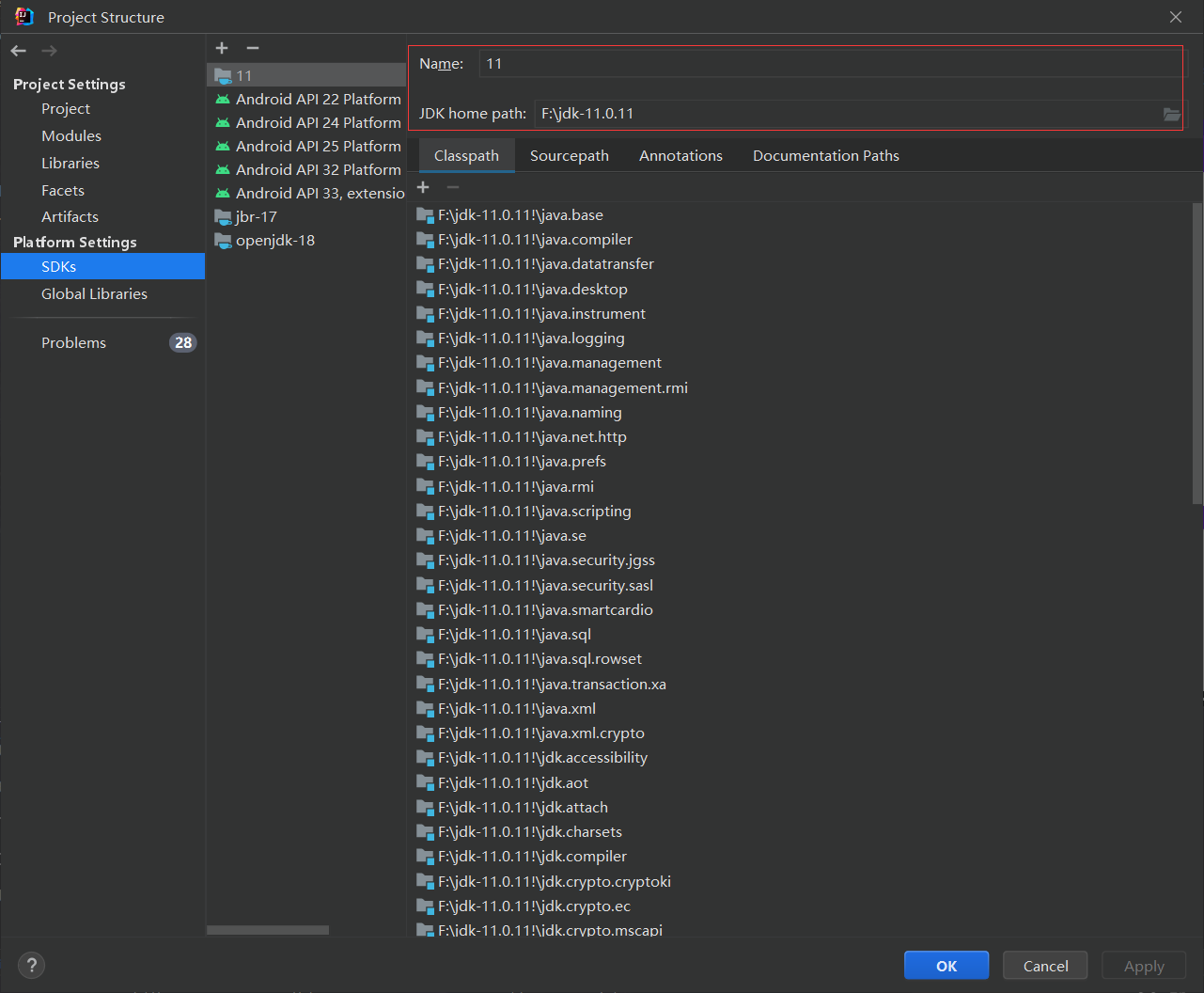
修改jdk版本
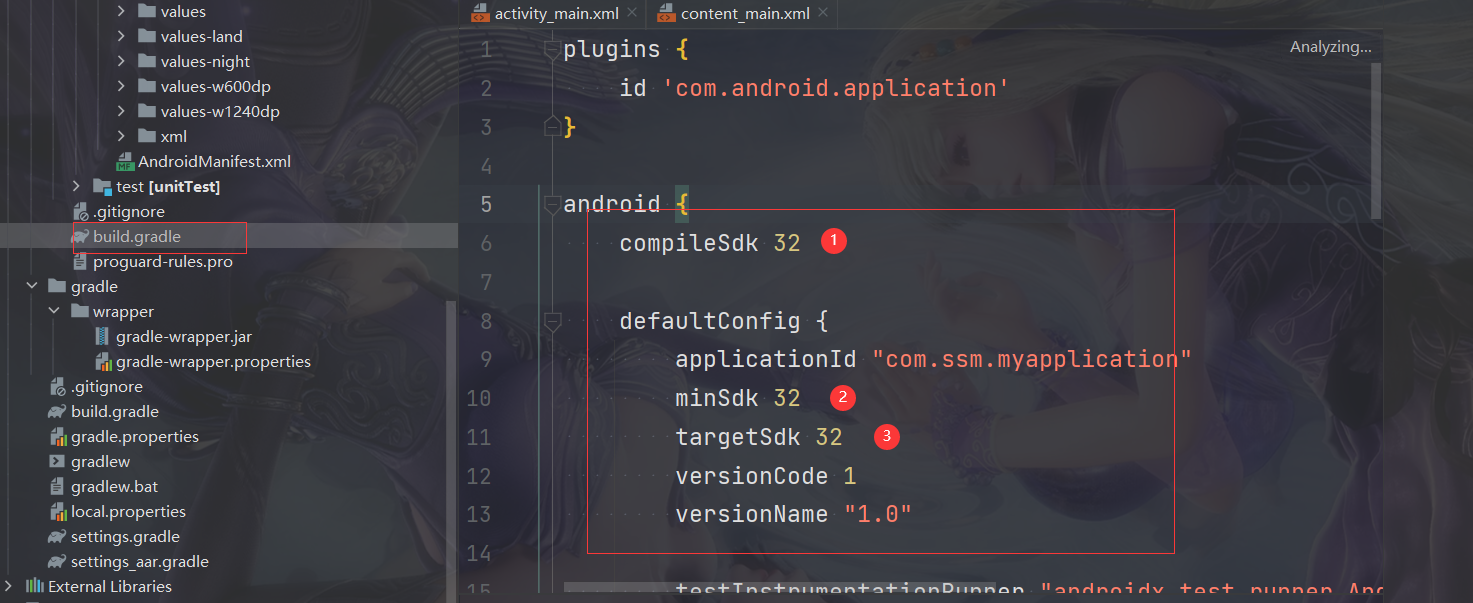
修改为32
我当时是启动不起来的,我忘了最初的版本是多少了,最终改成32可以成功构建项目
HelloWorld
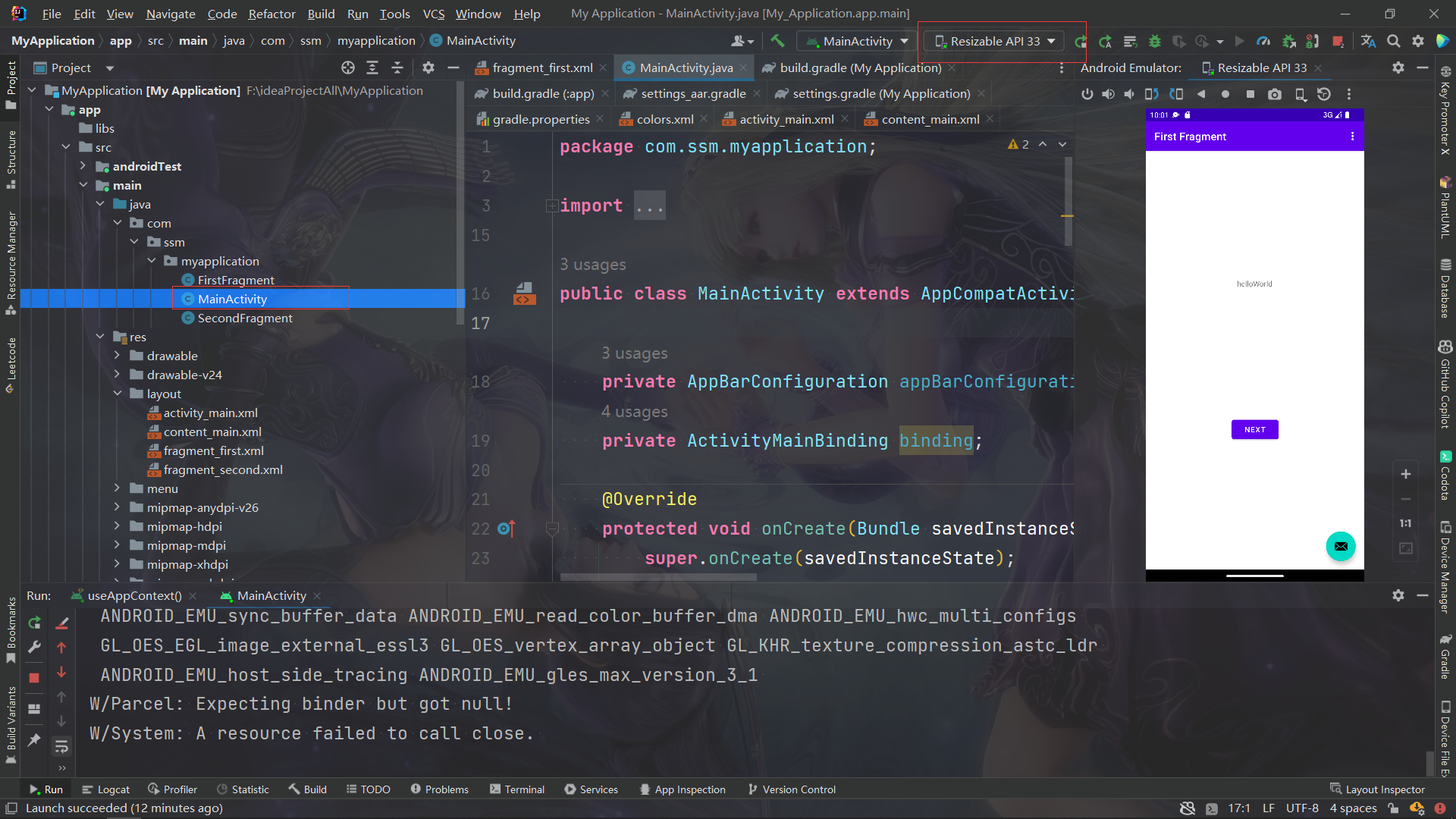
启动MainActivity
本文参与 腾讯云自媒体同步曝光计划,分享自作者个人站点/博客。
原始发表:2022-09-11,如有侵权请联系 cloudcommunity@tencent.com 删除
评论
登录后参与评论
推荐阅读
目录
